Kuinka nollata iPhone 5
iPhonet voivat olla siunaus ja iPhonet voivat olla tuskaa. Kuten kaikki elektroniset laitteet, iPhonet voivat toimia väärin tai lukkiutua useista syistä. Joskus saatat unohtaa salasanasi etkä voi käyttää puhelintasi. Käytetyt iPhonet on myös nollattava aiempien salasanojen tai asetusten poistamiseksi. iPhonet lakkaavat joissain tilanteissa reagoimasta ja näyttö jäätyy. Et voi tehdä mitään, koska kosketus ei reagoi. Nollaus voi saada puhelimen toimintakuntoon ja parantaa sen suorituskykyä. On myös viisasta palauttaa tehdasasetukset, kun puhelin myydään tai luovutetaan. Tehdasasetusten palautus pyyhkii tietosi eikä anna niiden joutua vääriin käsiin.
Aiomme antaa sinulle yksityiskohtaisen oppaan erilaisista tavoista nollata iPhone 5. Mutta ennen kuin jatkat, sinun on huolehdittava jostain.
Varmuuskopioi iPhone 5:n tiedot
Jotkut iPhone 5:n nollaustavat pyyhkivät tietosi ja asetuksesi. Puhelimesta tulee kuin uusi, ja sinun on määritettävä se uudelleen. On hyödyllistä varmuuskopioida tiedoistasi, joita voit käyttää iPhonen palauttamiseen. On olemassa useita tapoja, joilla voit varmuuskopioida tiedot. Voit käyttää Applen tapoja, kuten iTunesia tai iCloudia, sisällön tallentamiseen. Mutta yleensä prosessi vie aikaa, eikä se toimi kaikille sovelluksille tai tiedoille. Paras tapa ottaa iPhonen varmuuskopiointi on käyttää Wondershare DrFoneTool – iOS Data Backup and Restore -sovellusta. Se ottaa helposti varmuuskopion eri iPhone-tiedostotyypeistä nopeasti ja muutamassa vaiheessa. Ohjelmaa voidaan käyttää myös puhelimen palauttamiseen käyttämällä aiemmin tekemiäsi varmuuskopioita. Toinen hieno ominaisuus on kyky palauttaa poistetut ja kadonneet tiedot palautuksen, tehdasasetusten palauttamisen jne. vuoksi. Voit saada tärkeät tiedostosi takaisin, vaikka et olisi tehnyt varmuuskopioita.
- Osa 1: Kuinka palauttaa iPhone 5 tehdasasetuksiin
- Osa 2: Kuinka nollata iPhone 5 ilman salasanaa
- Osa 3: Kuinka nollata iPhone 5 iTunesin avulla
- Osa 4: Kuinka nollata iPhone 5
- Osa 5: Opetusvideo iPhone 5:n tehdasasetusten palauttamiseksi
Osa 1: Kuinka palauttaa iPhone 5 tehdasasetuksiin
Vaihe 1: Avaa Asetukset-vaihtoehto

Avaa iPhonen Asetukset-vaihtoehto aloitusnäytöstä ja valitse seuraavasta valikosta Yleiset. Siirry sitten näytön alaosaan ja valitse Palauta-vaihtoehto.
Vaihe 2: Poista sisältö ja asetukset
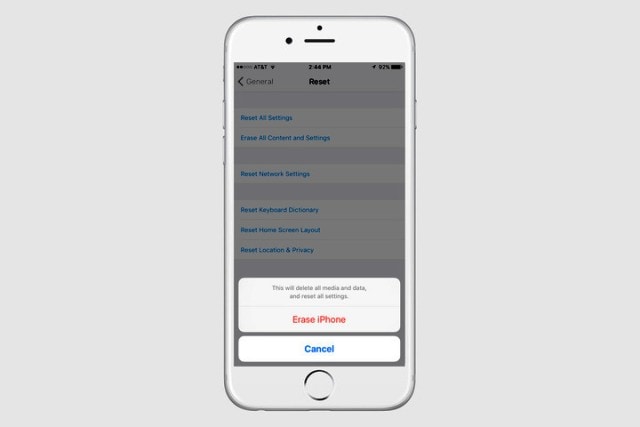
Valitse ylhäältä toinen vaihtoehto nimeltä Poista kaikki sisältö ja asetukset. iPhone kehottaa sinua vahvistamaan toiminnon. Sinun on napautettava Poista iPhone -vaihtoehtoa, kun puhelin näyttää sen.
Vaihe 3: Asenna iPhone 5
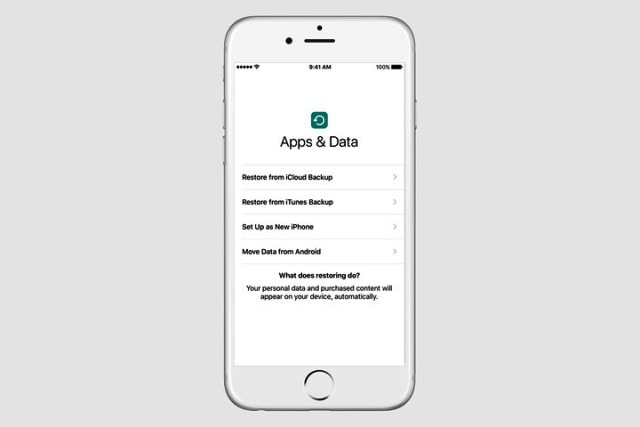
Palautusprosessi kestää jonkin aikaa. Kun puhelimesi on käynnistynyt uudelleen, löydät iOS-asennusapurin, joka opastaa sinua asennuksen läpi. Voit käyttää mitä tahansa varmuuskopiota puhelimen palauttamiseen tässä vaiheessa.
Osa 2: Kuinka nollata iPhone 5 ilman salasanaa
Vaihe 1: Yhdistä iPhone
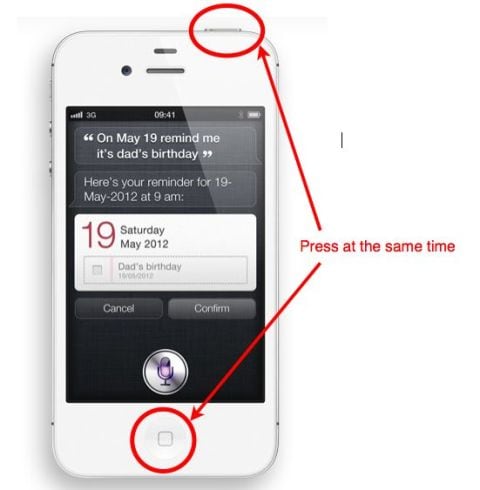
Aloita liittämällä USB-johto tietokoneeseen, mutta jätä puhelimen pää vapaaksi. Sammuta nyt iPhone pitämällä virta- ja kotipainiketta painettuna.
Vaihe 2: Aktivoi palautustila

Jatka iPhone 5:n kotipainikkeen painamista ja liitä se USB-kaapelin vapaalla päästä. Puhelin kytkeytyy automaattisesti päälle ja kotipainiketta tulee pitää painettuna. Pian iTunesiin tulee viesti, joka näyttää, että iPhone on palautustilassa.
Vaihe 3: Palauta iPhonet iTunesista
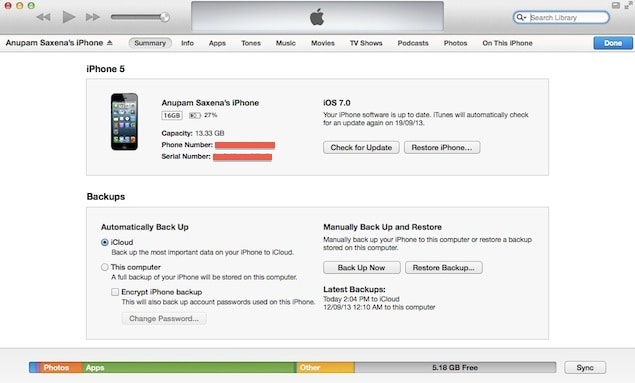
Napsauta OK komentoruudussa ja siirry iTunesiin. Avaa Yhteenveto-välilehti ja paina sitten Palauta-vaihtoehtoa. iPhonesi poistetaan kokonaan ja salasana, joka johtaa onnistuneeseen palautukseen.
Osa 3: Kuinka nollata iPhone 5 iTunesin avulla
Vaihe 1: Avaa iTunes Macilla tai tietokoneella
Käynnistä iTunes tietokoneellasi tai Macillasi riippuen siitä, mitä käytät. Liitä nyt iPhone ja Mac USB-kaapelilla. Noudata näytön ohjeita ja anna salasanasi pyydettäessä. iTunes tunnistaa iPhone 5:n.
Vaihe 2: Palauta iPhone 5

Napsauta Yhteenveto-välilehteä Asetukset-kohdassa vasemman reunan valikossa. Valitse sitten oikeanpuoleisesta ikkunasta Palauta iPhone. iTunes pyytää sinua vahvistamaan uudelleen, mitä varten sinun on napsautettava uudelleen Palauta ponnahdusikkunassa. IPhone 5 tyhjennetään ja nollataan uusimmalla iOS-versiolla. Voit valmistella puhelimesi uutena tai palauttaa sen varmuuskopioiden avulla.
Osa 4: Kuinka nollata iPhone 5
Tämä menetelmä on paras, kun iPhone 5 ei vastaa tai on jumiutunut. Et tarvitse tietokonetta, iTunesia tai varmuuskopioita. Se vaatii vain iPhonen koti- ja virtapainikkeiden painamisen, jotka sijaitsevat näytön alla ja yläosassa.
Vaihe 1: Käynnistä laite uudelleen

Pidä virta- ja kotipainikkeita painettuna samanaikaisesti. iPhone käynnistyy uudelleen ja näyttää Apple-logon näytöllä. Älä päästä painiketta irti, ennen kuin näet logon. Logon ilmestyminen näkyviin voi kestää noin 20 sekuntia.
Vaihe 2: Odota, että käynnistys on valmis

Puhelimesi käynnistyminen kokonaan voi kestää jonkin aikaa. Apple-logo saattaa näkyä näytöllä 1 minuutin ajan, kunnes puhelin käynnistyy uudelleen. Voit käyttää puhelinta sen jälkeen, kun se käynnistyy uudelleen ja näyttää aloitusnäytön.
Osa 5: Opetusvideo iPhone 5:n tehdasasetusten palauttamiseksi
Olemme antaneet kattavan oppaan eri tavoista nollata iPhone 5. Jotta asiat olisivat erittäin helppoja ja yksinkertaisia ymmärtää, esitämme opetusvideon. Voit tarkistaa sen saadaksesi lisätietoja iPhone 5:n nollaamisesta. Menetelmä toimii vammaisissa ja salasanalla lukituissa puhelimissa. Kaikki laitteen tiedot ja salasana pyyhitään tämän prosessin aikana.
Tämä on kaikki mitä sinun tarvitsee tehdä palauttaaksesi iPhone 5:n ja saada sen toimimaan normaalisti, aivan kuten se toimi, kun ostit sen.
Viimeisimmät artikkelit